正文
搭建FTP服务器 共享电影资源(图)
[05-04 22:22:38] 来源:http://www.592dz.com 应用软件学习 阅读:9159次
概要:中再添加用户即可。第一次使用工具会弹出一个创建向导,按照提示进行设置,在欢迎界面中单击“下一步”按钮,进人“添加新建域”界面,在该界面的“域IP 地址”文本框中输人新建域的IP 地址,一般输人本地IP 即可。随后单击“下一步”在此输人新建域的名称。随后在下一界面中输人该电脑的端口号,程序默认为21 ,如果没有冲突就无需更改。随后继续单击“下一步”按钮,在此选择该域存储在系统中的方式,程序提供了注册表、INI 文件、数据库、用户账号等多种方式,对于小型的域,建议保存到INI 文件中记录。选择后单击“完成”按钮,新建域创建成功。进人Serv-U程序界面,在域界面下我们可以看到刚刚设置的信息(如图9 )。 创建用户域创建成功后,就可以创建用户了。首先在Serv-U左侧窗口中点击新建域前面的“+ " ,在下拉列表中用右键点选“用户”,在弹出的右键菜单中选择“新建用户”命令,弹出一个“添加新建用户”对话框,根据提示一次输人用户名、密码、用户的主目录等项目,随后单击“完成”按钮,这样第一个用户即可创建成功,返回到程序主界面。 下面我们对该用户进行设置,在Serv-U主界面的“账号”标签项中(如图10 ) ,勾选“禁用账号”,则此账号将无法使用。在用户名和密码项中显示了当前用
搭建FTP服务器 共享电影资源(图),http://www.592dz.com创建一个新域
为了方便对多个用户进行管理,在创建FTP 站点前,要先来创建一个域,随后在该域名中再添加用户即可。第一次使用工具会弹出一个创建向导,按照提示进行设置,在欢迎界面中单击“下一步”按钮,进人“添加新建域”界面,在该界面的“域IP 地址”文本框中输人新建域的IP 地址,一般输人本地IP 即可。
随后单击“下一步”在此输人新建域的名称。随后在下一界面中输人该电脑的端口号,程序默认为21 ,如果没有冲突就无需更改。随后继续单击“下一步”按钮,在此选择该域存储在系统中的方式,程序提供了注册表、INI 文件、数据库、用户账号等多种方式,对于小型的域,建议保存到INI 文件中记录。选择后单击“完成”按钮,新建域创建成功。进人Serv-U程序界面,在域界面下我们可以看到刚刚设置的信息(如图9 )。
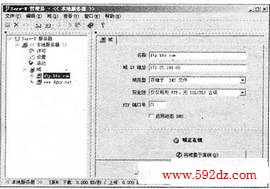
创建用户
域创建成功后,就可以创建用户了。首先在Serv-U左侧窗口中点击新建域前面的“+ " ,在下拉列表中用右键点选“用户”,在弹出的右键菜单中选择“新建用户”命令,弹出一个“添加新建用户”对话框,根据提示一次输人用户名、密码、用户的主目录等项目,随后单击“完成”按钮,这样第一个用户即可创建成功,返回到程序主界面。
下面我们对该用户进行设置,在Serv-U主界面的“账号”标签项中(如图10 ) ,勾选“禁用账号”,则此账号将无法使用。在用户名和密码项中显示了当前用户的名称和登录密码,也是我们登录FTP 空间的账号和密码,我们可以根据需要进行更改,修改后,左边面板的用户名也会自动作相应的变更。“主目录”就是我们划分给每个用户的服务器上的硬盘空间,也就是我们先前创建的文件夹。

切换到“常规”项中,在此勾选“需要安全链接”复选框,则只允许用户访问“主目录”以下的文件和目录(主目录即为根目录);如果不选中,则用户可一直访问到主目录所在盘的实际根目录(比如“d : \ " ) 下,为了安全建议选中此项。随后我们根据需要设置好“隐藏文件”、只接受同一个IP 地址的N 个用户登录、最大下载速度、最大上传速度等。
切换到“目录访问”标签项下,在该项中我们可以对用户使用FTP 空间的权限进行设置,我们根据需要勾选窗口右侧的读取、写人、删除等权限,勾选后单击“添加”按钮即可(如图11 )。设置后单击“应用’,按钮该用户创建成功。按照上面的方法,我们可以在该域中创建其他用户。

文件的上传与下载
通过上面的设置,我们就为宿舍内的各个用户创建了一个FTP 空间,这样同学们就可以使用自己的账户和密码进行登录了。登录时打开系统的“资源管理器”, 地址栏中输入FTP地址,如Ftp://192.168.1.102,在弹出的用户账户窗口中输入用户名和密码,便打开了自己的FTP空间,这样我们就可以像使用本地文件夹一样上传和下载资源了。
搭配FTP服务器时可能会遇到以下问题
1.无法直接通过浏览器访问F 下尸服务器
首先我们要检查FTP 服务器IP 地址是否正确,如果IP 地址正确,请查看FTP 服务器端口是否被修改FTP 默认端口为21 ,如果已修改,我们需要输人FTP//IP+端口进行访问。
2.在FTP空间中无法新建或删除文件夹。
我们可以登录到FTP 服务器.按照上面的方法打开用户属性,在“目录访问”标签项下,对用户使用FTP 空间的权限进行设置,如果想让该用户具有新建和删除文件夹权限,我们选中写人、删除等权限设置后单击“应用”即可。
标签:应用软件学习,应用软件教程,电脑技术 - 应用软件学习
上一篇:用搜狗 轻松阅读在线电子书
《搭建FTP服务器 共享电影资源(图)》相关文章
- 最新《应用软件学习》
- 热门《应用软件学习》